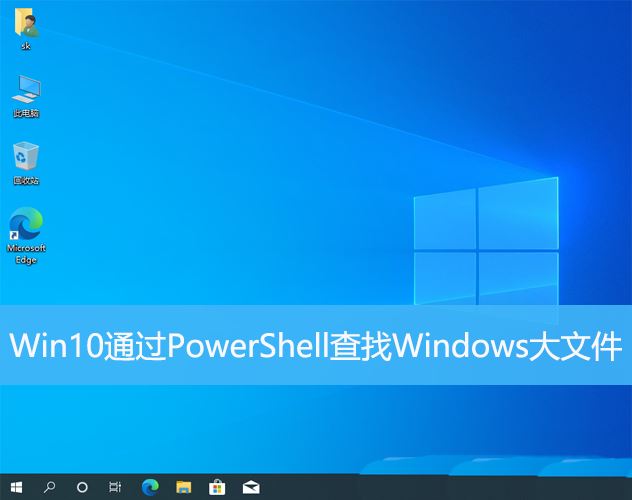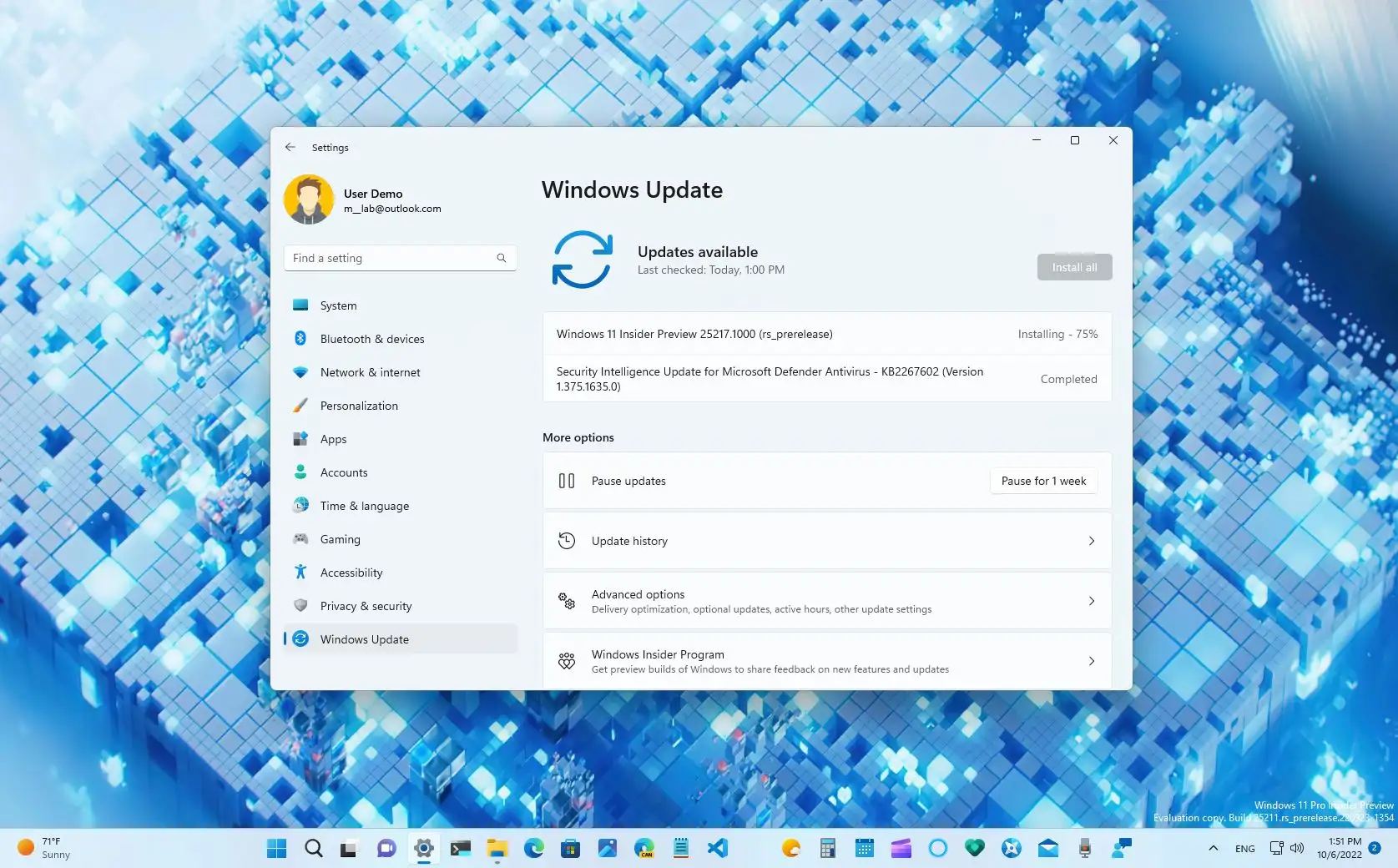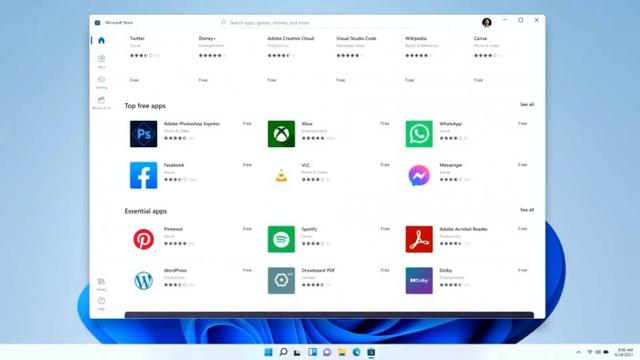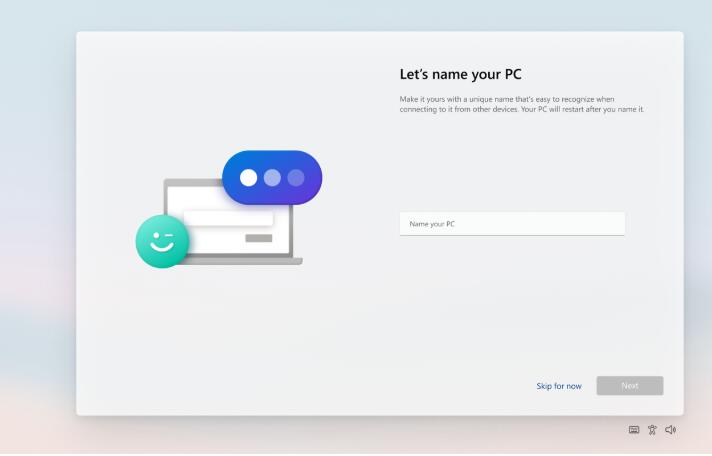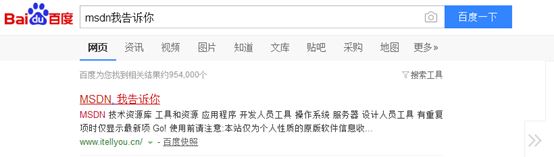17.在资源管理器中显示预览
在资源管理器窗口 按ALT+P 预览窗口就应该出现在右侧了。
18. 桌面放大镜
按 WIN+ 加号或者减号来进行放大或者缩小。 你可以缩放桌面上的任何地方,你还可以配置你的放大镜。 你能选择反相颜色,跟随鼠标指针, 跟随键盘焦点或者文本的输入点。
19. 最小化所有除了当前窗口
按win+Home
20. 电源管理故障排除
Win7可以告诉你的系统用了多少电或者为你提供关于电源使用以及每个程序和设备的相关问题的详细信息。 你可以使用以下这个方法去优化你的电池,延长它的使用寿命。 按 WIN+R 输入POWERCFG -ENERGY -OUTPUT PATH\FILENAME 一分钟后就会生成一个energy-report.html文件在你设定的文件夹内。(例如 POWERCFG -ENERGY -output c:\ 一种后会在C盘根目录下生成energy-report.html 里面有详细的电源描述。)
21. 在你的桌面上进行网页搜素
Win7允许你通过一个附加的免费下载的接口来寻找在线资源。 例如, 登录下载flicker的接口。之后, 你应该会看到Flicker Search 在你的搜索文件夹里并且你将可以在你桌面上进行搜索而不用打开网页。
22. 在开始菜单中添加视频
如果你曾寻求一种更快的方式去找到你的视频,现在Win7给了你一个答案。 右键单击开始--属性--开始菜单--自定义 然后设置视频为“以链接的形式显示”就完成了。
23. 在不同的显示器之间切换窗口
如果你同时使用两个或者更多的显示器, 那么你可能会想把窗口从一个移动到另一个中去。这里有个很简单的方法去实现它。 所有要做的就是 按WIN+SHIFT+左或者右, 这取决于你想要移动到哪个显示器中去。
24.制定电源按钮
如果你很少关闭你的电脑,但是你会时常的重启它或者让它睡眠,那么在这里你有一种选择就是用其他的行为来取代你的关机按钮。 右键单击开始--属性--电源按钮动作 然后你就可以在所给的选项中随意的选择了。
25.轻松添加新字体
现在添加一个新的字体要比以前更加容易了。 只需要下载你所需要的字体, 双击它,你就会看到安装按钮了。
26. 垂直伸展窗口
你可以用WIN+SHIFT+上 来最大化垂直伸展你的当前窗口。 WIN+shift+下来可以恢复它。
27. 打开Windows资源浏览器
按 WIN+E打开新的Windows资源浏览器
28. 创建一个新的任务栏的第一个图标的进程
按WIN+1 可以用来打开一个新的任务栏上第一个图标。 这个功能在一些情况下真的很有用。
29. 行动中心
Windows行动中会给你提供你的电脑的重要信息, 例如杀毒状态,升级,发现故障和提供一个计划备份功能。 控制面板--系统和安全--行动中心
30. 故障发现平台
这个平台可以帮你解决很多你可能会遇到的问题, 比如网络连接, 硬件设备, 系统变慢等等。你可以选择你要诊断的问题,他将同时给你关于这些问题的一些说明,它们真正的给你提供帮助, 这提供很多可行的选项,指导和信息, 所以尝试在按win之后输入“troubleshoot”或者“fix”。
相关阅读:windows7摄像头在哪 怎么找到win7摄像头?
31. 关闭系统通知
系统通知通常会打扰你并且它们经常是没用的,所以你可能想关闭他们其中的一些。 你可以在Win7中双击控制面板中的通知区域图标来实现它。 在这里,你可以改变行动中心,网络,声音,Windows资源浏览器,媒体中心小程序托盘和Windows自动升级的通知和图标。
32. 关闭安全信息
要关闭安全信息你要进入 控制面板--系统和安全--行动中心--改变行动中心设置 然后你可以关闭一些通知,包括Windows升级,网络安全设置,防火墙,间谍软件和相关保护,用户帐户控制,病毒防护,Windows备份, Windows问题诊断, 查找更新。
33. 循环查看任务栏上打开的程序
这似乎和ALT+TAB差不多, 但是仅仅是那些打开的在边栏上方的菜单,看起来不是很实用。 可以 按WIN+T 来体验一下。
34. 以管理员身份运行一个程序
当你打开一个程序的同时按住CTRL+SHIFT 就能以管理员权限去运行它。
35. 相同程序切换
如果你有很多程序正在运行, 只要按住CTRL的同时单击它的图标 ,它就会循环在所有的程序中。
36. 自动排列桌面图标
你现在可以忘记右键然后点击自动排列这种方式了, 你只需要按住F5一小会, 图标就会自动排列了。

37. 加密移动USB设备
加密USB设备从来没这么简单过, 现在你可以右键点击可移动设备然后选择启动BITLOCKER。